SAP HANA kibővített rendszer üzembe helyezése készenléti csomóponttal Azure-beli virtuális gépeken az Azure NetApp Files használatával Red Hat Enterprise Linux rendszeren
Ez a cikk azt ismerteti, hogyan helyezhet üzembe magas rendelkezésre állású SAP HANA-rendszert kibővített konfigurációban, készenléti állapotban az Azure Red Hat Enterprise Linux rendszerű virtuális gépeken (virtuális gépeken) az Azure NetApp Files használatával a megosztott tárkötetek számára.
A példakonfigurációkban, a telepítési parancsokban és így tovább, a HANA-példány 03 , a HANA rendszerazonosítója pedig HN1. A példák a HANA 2.0 SP4-en és az SAP 7.6-hoz készült Red Hat Enterprise Linuxon alapulnak.
Megjegyzés:
Ez a cikk a Microsoft által már nem használt kifejezésekre mutató hivatkozásokat tartalmaz. Ha ezeket a feltételeket eltávolítja a szoftverből, eltávolítjuk őket ebből a cikkből.
Mielőtt hozzákezdene, tekintse meg az alábbi SAP-jegyzeteket és dokumentumokat:
- Az Azure NetApp Files dokumentációja
- Az SAP Note 1928533 a következőket tartalmazza:
- Az SAP-szoftverek üzembe helyezéséhez támogatott Azure-beli virtuálisgép-méretek listája
- Fontos kapacitásinformációk az Azure-beli virtuális gépek méretéről
- Támogatott SAP-szoftverek, operációs rendszerek és adatbázis-kombinációk
- A Windowshoz és Linuxhoz szükséges SAP kernelverzió a Microsoft Azure-ban
- SAP-megjegyzés 2015553: Felsorolja az SAP által támogatott SAP-szoftvertelepítések előfeltételeit az Azure-ban
- Az SAP megjegyzés [2002167] a Red Hat Enterprise Linux operációsrendszer-beállításait ajánlotta
- Az SAP Megjegyzés 2009879 rendelkezik SAP HANA-irányelveket a Red Hat Enterprise Linuxhoz
- Az SAP Megjegyzés 3108302 rendelkezik SAP HANA-irányelveket a Red Hat Enterprise Linux 9.x-hez
- SAP-megjegyzés 2178632: Részletes információkat tartalmaz az Azure-beli SAP-hoz jelentett összes monitorozási metrikáról
- SAP Megjegyzés 2191498: Tartalmazza a Linuxhoz szükséges SAP Host Agent-verziót az Azure-ban
- SAP-megjegyzés 2243692: Az Azure-beli Linuxon futó SAP-licenceléssel kapcsolatos információkat tartalmaz
- SAP-megjegyzés 1999351: További hibaelhárítási információkat tartalmaz az Azure Enhanced Monitoring Extension for SAP szolgáltatáshoz
- SAP-megjegyzés 1900823: Információkat tartalmaz az SAP HANA tárolási követelményeiről
- SAP Community Wiki: Tartalmazza a Linuxhoz szükséges ÖSSZES SAP-jegyzetet
- Azure-beli virtuális gépek tervezése és implementálása linuxos SAP-hez
- Azure-beli virtuális gépek üzembe helyezése AZ SAP-hoz Linuxon
- Azure Virtual Machines DBMS üzembe helyezése AZ SAP-hoz Linuxon
- Általános RHEL-dokumentáció
- Azure-specifikus RHEL-dokumentáció:
- NFS 4.1-es verziójú kötetek az SAP HANA-hoz készült Azure NetApp Filesban
Áttekintés
A HANA magas rendelkezésre állásának egyik módja a gazdagép automatikus feladatátvételének konfigurálása. A gazdagép automatikus feladatátvételének konfigurálásához vegyen fel egy vagy több virtuális gépet a HANA-rendszerbe, és konfigurálja őket készenléti csomópontként. Ha az aktív csomópont meghibásodik, a készenléti csomópont automatikusan átveszi a feladatátvételt. Az Azure-beli virtuális gépek bemutatott konfigurációjában automatikus feladatátvételt érhet el az NFS használatával az Azure NetApp Filesban.
Megjegyzés:
A készenléti csomópontnak hozzá kell férnie az összes adatbáziskötethez. A HANA-köteteket NFSv4-kötetként kell csatlakoztatni. Az NFSv4 protokoll továbbfejlesztett fájlbérletalapú zárolási mechanizmusát használják a kerítéshez I/O .
Fontos
A támogatott konfiguráció létrehozásához NFSv4.1 kötetként kell üzembe helyeznie a HANA-adatokat és naplóköteteket, és az NFSv4.1 protokoll használatával kell csatlakoztatnia őket. Az NFSv3 nem támogatja a hana-gazdagép automatikus feladatátvételi konfigurációját készenléti csomóponttal.
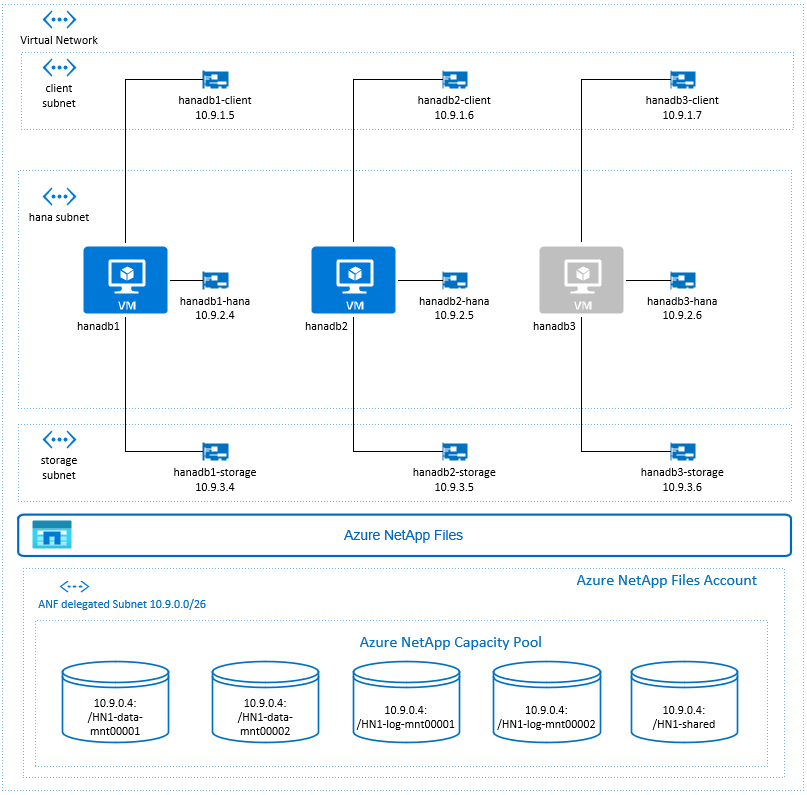
Az előző ábrán, amely az SAP HANA hálózati ajánlásait követi, három alhálózat jelenik meg egy Azure-beli virtuális hálózaton belül:
- Ügyfélkommunikációhoz
- A tárolórendszerrel való kommunikációhoz
- Belső HANA csomópontok közötti kommunikációhoz
Az Azure NetApp-kötetek külön alhálózatban vannak, delegálva az Azure NetApp Filesba.
Ebben a példában az alhálózatok a következők:
client10.9.1.0/26storage10.9.3.0/26hana10.9.2.0/26anf10.9.0.0/26 (delegált alhálózat az Azure NetApp Filesba)
Az Azure NetApp Files-infrastruktúra beállítása
Mielőtt folytatná az Azure NetApp Files-infrastruktúra beállítását, ismerkedjen meg az Azure NetApp Files dokumentációjával.
Az Azure NetApp Files több Azure-régióban is elérhető. Ellenőrizze, hogy a kiválasztott Azure-régió kínál-e Azure NetApp Files-fájlokat.
Az Azure NetApp Files Azure-régiónkénti rendelkezésre állásáról az Azure NetApp Files Rendelkezésre állása azure-régiónként című témakörben olvashat.
Fontos szempontok
Amikor azure NetApp Files-köteteket hoz létre az SAP HANA vertikális felskálázásához a csomópontok szerinti kiskálázási forgatókönyvvel, vegye figyelembe az NFS v4.1-kötetekben az SAP HANA-hoz készült Azure NetApp Files-kötetekben dokumentált fontos szempontokat.
Méretezés HANA-adatbázishoz az Azure NetApp Filesban
Az Azure NetApp Files-kötetek átviteli sebessége az Azure NetApp Files szolgáltatásszintjében dokumentált kötetméret és szolgáltatási szint függvénye.
Az Azure-beli SAP HANA infrastruktúrájának Azure NetApp Files használatával történő tervezésekor vegye figyelembe az NFS 4.1-s köteteiben az SAP HANA-hoz készült Azure NetApp Fileson található javaslatokat.
A cikkben szereplő konfiguráció egyszerű Azure NetApp Files-kötetekkel jelenik meg.
Fontos
Az éles rendszerek esetében, ahol a teljesítmény kulcsfontosságú, javasoljuk, hogy értékelje ki és fontolja meg az Azure NetApp Files alkalmazáskötetcsoport használatát az SAP HANA-hoz.
Azure NetApp Files-erőforrások üzembe helyezése
Az alábbi utasítások feltételezik, hogy már üzembe helyezte az Azure-beli virtuális hálózatot. Az Azure NetApp Files-erőforrásokat és virtuális gépeket, ahol az Azure NetApp Files-erőforrások csatlakoztatva lesznek, ugyanabban az Azure-beli virtuális hálózaton vagy társhálózaton kell üzembe helyezni.
Hozzon létre egy NetApp-fiókot a kiválasztott Azure-régióban a NetApp-fiók létrehozása című témakör utasításait követve.
Azure NetApp Files-kapacitáskészlet beállítása az Azure NetApp Files kapacitáskészletének beállításával.
A cikkben bemutatott HANA-architektúra egyetlen Azure NetApp Files-kapacitáskészletet használ Ultra szolgáltatási szinten. Az Azure-beli HANA-számítási feladatokhoz javasoljuk az Azure NetApp Files Ultra vagy Prémiumszintű szolgáltatásszint használatát.
Alhálózat delegálása az Azure NetApp Filesba, az alhálózat delegálásával az Azure NetApp Filesba című témakörben leírtak szerint.
Az Azure NetApp Files-kötetek üzembe helyezéséhez kövesse az Azure NetApp Fileshoz készült NFS-kötet létrehozása című témakör utasításait.
A kötetek üzembe helyezésekor mindenképpen válassza ki az NFSv4.1 verziót. Helyezze üzembe a köteteket a kijelölt Azure NetApp Files alhálózaton. Az Azure NetApp-kötetek IP-címei automatikusan lesznek hozzárendelve.
Ne feledje, hogy az Azure NetApp Files-erőforrásoknak és az Azure-beli virtuális gépeknek ugyanabban az Azure-beli virtuális hálózatban vagy társviszonyban lévő Azure-beli virtuális hálózatokban kell lenniük. A HN1-data-mnt00001, a HN1-log-mnt00001 stb. például a kötetek nevei és nfs://10.9.0.4/ HN1-data-mnt00001, nfs://10.9.0.4/ HN1-log-mnt00001 stb. az Azure NetApp Files-kötetek fájlútvonalai.
- kötet HN1-data-mnt00001 (nfs://10.9.0.4/ HN1-data-mnt00001)
- kötet HN1-data-mnt00002 (nfs://10.9.0.4/ HN1-data-mnt00002)
- kötet HN1-log-mnt00001 (nfs://10.9.0.4/ HN1-log-mnt00001)
- kötet HN1-log-mnt00002 (nfs://10.9.0.4/ HN1-log-mnt00002)
- HN1-megosztott kötet (nfs://10.9.0.4/ HN1-megosztott)
Ebben a példában külön Azure NetApp Files-kötetet használtunk minden HANA-adathoz és naplókötethez. A kisebb vagy nem produktív rendszerek költségoptimalizáltabb konfigurációja érdekében az összes adatcsatlakozó egyetlen kötetre helyezhető, az összes napló pedig egy másik kötetre csatlakoztatható.
Linux rendszerű virtuális gépek üzembe helyezése az Azure Portalon
Először létre kell hoznia az Azure NetApp Files-köteteket. Ezután hajtsa végre a következő lépéseket:
Hozza létre az Azure-beli virtuális hálózati alhálózatokat az Azure-beli virtuális hálózaton.
Telepítse a virtuális gépeket.
Hozza létre a további hálózati adaptereket, és csatolja a hálózati adaptereket a megfelelő virtuális gépekhez.
Minden virtuális gép három hálózati adaptersel rendelkezik, amelyek a három Azure-beli virtuális hálózati alhálózatnak (
clientstorageéshana) felelnek meg.További információ: Linux rendszerű virtuális gép létrehozása az Azure-ban több hálózati adapterrel.
Fontos
Az SAP HANA számítási feladatinak esetében az alacsony késés kritikus fontosságú. A kis késés elérése érdekében a Microsoft-képviselőjével együttműködve győződjön meg arról, hogy a virtuális gépek és az Azure NetApp Files-kötetek egymáshoz közel vannak üzembe helyezve. Egy olyan új SAP HANA-rendszer regisztrációjakor, amely SAP HANA Azure NetApp Filest használ, küldje el a szükséges információkat.
A következő utasítások feltételezik, hogy már létrehozta az erőforráscsoportot, az Azure-beli virtuális hálózatot és a három Azure-beli virtuális hálózati alhálózatot: clientés storagehana. A virtuális gépek üzembe helyezésekor válassza ki az ügyfél-alhálózatot, hogy az ügyfél hálózati adaptere legyen a virtuális gépek elsődleges felülete. Emellett explicit útvonalat kell konfigurálnia az Azure NetApp Files delegált alhálózatához a táralhálózati átjárón keresztül.
Fontos
Győződjön meg arról, hogy a kiválasztott operációs rendszer SAP-minősítéssel rendelkezik az SAP HANA-hoz a használt virtuálisgép-típusokon. Az SAP HANA által minősített virtuálisgép-típusok és operációs rendszerek ezen típusainak listáját az SAP HANA által minősített IaaS-platformok webhelyén találja. Kattintson a felsorolt virtuálisgép-típus részleteire az SAP HANA által támogatott operációsrendszer-kiadások teljes listájának lekéréséhez.
Hozzon létre egy rendelkezésre állási csoportot az SAP HANA-hoz. Ügyeljen arra, hogy a maximális frissítési tartományt állítsa be.
Hozzon létre három virtuális gépet (hanadb1, hanadb2, hanadb3) az alábbi lépések végrehajtásával:
a. Az SAP HANA-hoz támogatott Azure-katalógusban használjon Red Hat Enterprise Linux-rendszerképet. Ebben a példában rhel-SAP-HA 7.6-os képet használtunk.
b. Válassza ki az SAP HANA-hoz korábban létrehozott rendelkezésre állási csoportot.
c. Válassza ki az ügyfél Azure virtuális hálózati alhálózatát. Válassza a Gyorsított hálózat lehetőséget.
A virtuális gépek telepítésekor a hálózati adapter neve automatikusan létrejön. Ebben az egyszerűség kedvéért az automatikusan létrehozott hálózati adapterekre fogunk hivatkozni, amelyek az ügyfél Azure virtuális hálózati alhálózatához vannak csatolva, hanadb1-client, hanadb2-client és hanadb3-client néven.
Hozzon létre három hálózati adaptert, egyet minden virtuális géphez a virtuális hálózati alhálózathoz (ebben a példában hanadb1-storage, hanadb2-storage és hanadb3-storage).
storageHozzon létre három hálózati adaptert, egyet minden virtuális géphez a
hanavirtuális hálózati alhálózathoz (ebben a példában hanadb1-hana, hanadb2-hana és hanadb3-hana).Csatolja az újonnan létrehozott virtuális hálózati adaptereket a megfelelő virtuális gépekhez az alábbi lépések végrehajtásával:
a. Nyissa meg a virtuális gépet az Azure Portalon.
b. A bal oldali panelen válassza a Virtuális gépek lehetőséget. Szűrjön a virtuális gép nevére (például hanadb1), majd válassza ki a virtuális gépet.
c. Az Áttekintés panelen válassza a Leállítás lehetőséget a virtuális gép felszabadításához.
d. Válassza a Hálózatkezelés lehetőséget, majd csatolja a hálózati adaptert. A Hálózati adapter csatolása legördülő listában válassza ki a már létrehozott hálózati adaptereket és
storagehanaalhálózatokat.e. Válassza a Mentés parancsot.
f. Ismételje meg a b–e lépéseket a fennmaradó virtuális gépek esetében (a példánkban a hanadb2 és a hanadb3).
: Egyelőre hagyja leállított állapotban a virtuális gépeket. A következő lépésben az összes újonnan csatlakoztatott hálózati adapterhez engedélyezzük a gyorsított hálózatkezelést .
Engedélyezze a gyorsított hálózatkezelést az alhálózatok és
hanaazstoragealhálózatok további hálózati adapterei számára az alábbi lépések végrehajtásával:a. Nyissa meg az Azure Cloud Shellt az Azure Portalon.
b. Hajtsa végre az alábbi parancsokat a gyorsított hálózatkezelés engedélyezéséhez azokhoz a további hálózati adapterekhez, amelyek az
storagealhálózatokhozhanavannak csatlakoztatva.az network nic update --id /subscriptions/your subscription/resourceGroups/your resource group/providers/Microsoft.Network/networkInterfaces/hanadb1-storage --accelerated-networking true az network nic update --id /subscriptions/your subscription/resourceGroups/your resource group/providers/Microsoft.Network/networkInterfaces/hanadb2-storage --accelerated-networking true az network nic update --id /subscriptions/your subscription/resourceGroups/your resource group/providers/Microsoft.Network/networkInterfaces/hanadb3-storage --accelerated-networking true az network nic update --id /subscriptions/your subscription/resourceGroups/your resource group/providers/Microsoft.Network/networkInterfaces/hanadb1-hana --accelerated-networking true az network nic update --id /subscriptions/your subscription/resourceGroups/your resource group/providers/Microsoft.Network/networkInterfaces/hanadb2-hana --accelerated-networking true az network nic update --id /subscriptions/your subscription/resourceGroups/your resource group/providers/Microsoft.Network/networkInterfaces/hanadb3-hana --accelerated-networking trueIndítsa el a virtuális gépeket az alábbi lépésekkel:
a. A bal oldali panelen válassza a Virtuális gépek lehetőséget. Szűrjön a virtuális gép nevére (például hanadb1), majd jelölje ki.
b. Az Áttekintés panelen válassza a Start lehetőséget.
Operációs rendszer konfigurálása és előkészítése
A következő szakaszokban szereplő utasítások az alábbiak egyikével vannak előtagban:
- [A]: Minden csomópontra alkalmazható
- [1]: Csak az 1. csomópontra alkalmazható
- [2]: Csak a 2. csomópontra alkalmazható
- [3]: Csak a 3. csomópontra alkalmazható
Konfigurálja és készítse elő az operációs rendszert az alábbi lépések végrehajtásával:
[A] A gazdafájlok karbantartása a virtuális gépeken. Az összes alhálózat bejegyzéseinek belefoglalása. A példához
/etc/hostsa következő bejegyzések lettek hozzáadva.# Storage 10.9.3.4 hanadb1-storage 10.9.3.5 hanadb2-storage 10.9.3.6 hanadb3-storage # Client 10.9.1.5 hanadb1 10.9.1.6 hanadb2 10.9.1.7 hanadb3 # Hana 10.9.2.4 hanadb1-hana 10.9.2.5 hanadb2-hana 10.9.2.6 hanadb3-hana[A] Adjon hozzá egy hálózati útvonalat, hogy az Azure NetApp Files felé történő kommunikáció a tárhálózati adapteren keresztül haladjon.
Ebben a példában a további hálózati útvonal konfigurálására lesz szükség
Networkmanager. Az alábbi utasítások feltételezik, hogy a tároló hálózati adaptere .eth1
Először határozza meg az eszközeth1kapcsolatnevét. Ebben a példában az eszközeth1kapcsolatának neve a következőWired connection 1: .# Execute as root nmcli connection # Result #NAME UUID TYPE DEVICE #System eth0 5fb06bd0-0bb0-7ffb-45f1-d6edd65f3e03 ethernet eth0 #Wired connection 1 4b0789d1-6146-32eb-83a1-94d61f8d60a7 ethernet eth1Ezután konfiguráljon további útvonalat az Azure NetApp Files delegált hálózatához a következőn keresztül
eth1: .# Add the following route # ANFDelegatedSubnet/cidr via StorageSubnetGW dev StorageNetworkInterfaceDevice nmcli connection modify "Wired connection 1" +ipv4.routes "10.9.0.0/26 10.9.3.1"Indítsa újra a virtuális gépet a módosítások aktiválásához.
[A] Telepítse az NFS-ügyfélcsomagot.
yum install nfs-utils[A] Készítse elő az operációs rendszert az SAP HANA NFS-sel való futtatására az Azure NetAppban az SAP megjegyzésében leírtak szerint 3024346 – Linux Kernel Gépház a NetApp NFS-hez. A NetApp konfigurációs beállításaihoz hozzon létre egy konfigurációs fájlt /etc/sysctl.d/91-NetApp-HANA.conf .
vi /etc/sysctl.d/91-NetApp-HANA.conf # Add the following entries in the configuration file net.core.rmem_max = 16777216 net.core.wmem_max = 16777216 net.ipv4.tcp_rmem = 4096 131072 16777216 net.ipv4.tcp_wmem = 4096 16384 16777216 net.core.netdev_max_backlog = 300000 net.ipv4.tcp_slow_start_after_idle=0 net.ipv4.tcp_no_metrics_save = 1 net.ipv4.tcp_moderate_rcvbuf = 1 net.ipv4.tcp_window_scaling = 1 net.ipv4.tcp_timestamps = 1 net.ipv4.tcp_sack = 1[A] Hozzon létre konfigurációs fájlt /etc/sysctl.d/ms-az.conf további optimalizálási beállításokkal.
vi /etc/sysctl.d/ms-az.conf # Add the following entries in the configuration file net.ipv6.conf.all.disable_ipv6 = 1 net.ipv4.tcp_max_syn_backlog = 16348 net.ipv4.conf.all.rp_filter = 0 sunrpc.tcp_slot_table_entries = 128 vm.swappiness=10
Tipp.
Kerülje a net.ipv4.ip_local_port_range és a net.ipv4.ip_local_reserved_ports explicit beállítását a sysctl konfigurációs fájljaiban, hogy az SAP-gazdagépügynök felügyelhesse a porttartományokat. További részletekért lásd: SAP-megjegyzés 2382421.
[A] Módosítsa a sunrpc beállításait az SAP megjegyzésében 3024346 – Linux Kernel Gépház a NetApp NFS-hez.
vi /etc/modprobe.d/sunrpc.conf # Insert the following line options sunrpc tcp_max_slot_table_entries=128[A] Red Hat a HANA konfigurációhoz.
Konfigurálja az RHEL-t az SAP Note 2292690, 2455582, 2593824 és Red Hat jegyzet 2447641.
Megjegyzés:
Ha telepíti a HANA 2.0 SP04-et, telepítenie kell a csomagot
compat-sap-c++-7az SAP megjegyzésében 2593824 leírtak szerint, mielőtt telepítheti az SAP HANA-t.
Az Azure NetApp Files-kötetek csatlakoztatása
[A] Hozzon létre csatlakoztatási pontokat a HANA-adatbáziskötetek számára.
mkdir -p /hana/data/HN1/mnt00001 mkdir -p /hana/data/HN1/mnt00002 mkdir -p /hana/log/HN1/mnt00001 mkdir -p /hana/log/HN1/mnt00002 mkdir -p /hana/shared mkdir -p /usr/sap/HN1[1] Hozzon létre csomópontspecifikus könyvtárakat a /usr/sap számára a HN1-megosztott rendszeren.
# Create a temporary directory to mount HN1-shared mkdir /mnt/tmp # if using NFSv3 for this volume, mount with the following command mount 10.9.0.4:/HN1-shared /mnt/tmp # if using NFSv4.1 for this volume, mount with the following command mount -t nfs -o sec=sys,nfsvers=4.1 10.9.0.4:/HN1-shared /mnt/tmp cd /mnt/tmp mkdir shared usr-sap-hanadb1 usr-sap-hanadb2 usr-sap-hanadb3 # unmount /hana/shared cd umount /mnt/tmp[A] Ellenőrizze az NFS-tartomány beállítását. Győződjön meg arról, hogy a tartomány alapértelmezett Azure NetApp Files-tartományként van konfigurálva, azaz
defaultv4iddomain.coma leképezés nincs beállítva senkire.Fontos
Győződjön meg arról, hogy az NFS-tartományt a virtuális gépen úgy állítja be
/etc/idmapd.conf, hogy megfeleljen az Azure NetApp Files alapértelmezett tartománykonfigurációjának:defaultv4iddomain.com. Ha az NFS-ügyfél (azaz a virtuális gép) tartománykonfigurációja és az NFS-kiszolgáló tartománykonfigurációja( azaz az Azure NetApp-konfiguráció) között eltérés van, akkor a virtuális gépekre csatlakoztatott Azure NetApp-köteteken lévő fájlok engedélyei a következőképpen jelennek megnobody.sudo cat /etc/idmapd.conf # Example [General] Domain = defaultv4iddomain.com [Mapping] Nobody-User = nobody Nobody-Group = nobody[A] Ellenőrizze
nfs4_disable_idmapping. Y értékre kell állítani. A könyvtárstruktúranfs4_disable_idmappinglétrehozásához hajtsa végre a csatlakoztatási parancsot. Nem fogja tudni manuálisan létrehozni a könyvtárat a /sys/modules területen, mert a hozzáférés a kernel/illesztőprogramok számára van fenntartva.# Check nfs4_disable_idmapping cat /sys/module/nfs/parameters/nfs4_disable_idmapping # If you need to set nfs4_disable_idmapping to Y mkdir /mnt/tmp mount 10.9.0.4:/HN1-shared /mnt/tmp umount /mnt/tmp echo "Y" > /sys/module/nfs/parameters/nfs4_disable_idmapping # Make the configuration permanent echo "options nfs nfs4_disable_idmapping=Y" >> /etc/modprobe.d/nfs.confTovábbi részletek a paraméter módosításáról
nfs4_disable_idmapping: https://access.redhat.com/solutions/1749883.[A] Csatlakoztassa a megosztott Azure NetApp Files-köteteket.
sudo vi /etc/fstab # Add the following entries 10.9.0.4:/HN1-data-mnt00001 /hana/data/HN1/mnt00001 nfs rw,nfsvers=4.1,hard,timeo=600,rsize=262144,wsize=262144,noatime,lock,_netdev,sec=sys 0 0 10.9.0.4:/HN1-data-mnt00002 /hana/data/HN1/mnt00002 nfs rw,nfsvers=4.1,hard,timeo=600,rsize=262144,wsize=262144,noatime,lock,_netdev,sec=sys 0 0 10.9.0.4:/HN1-log-mnt00001 /hana/log/HN1/mnt00001 nfs rw,nfsvers=4.1,hard,timeo=600,rsize=262144,wsize=262144,noatime,lock,_netdev,sec=sys 0 0 10.9.0.4:/HN1-log-mnt00002 /hana/log/HN1/mnt00002 nfs rw,nfsvers=4.1,hard,timeo=600,rsize=262144,wsize=262144,noatime,lock,_netdev,sec=sys 0 0 10.9.0.4:/HN1-shared/shared /hana/shared nfs rw,nfsvers=4.1,hard,timeo=600,rsize=262144,wsize=262144,noatime,lock,_netdev,sec=sys 0 0 # Mount all volumes sudo mount -aA nagyobb átviteli sebességet igénylő számítási feladatok esetében fontolja meg a
nconnectcsatlakoztatási lehetőséget az Azure NetApp Files for SAP HANA NFS v4.1-köteteiben leírtak szerint. Ellenőrizze, hogy az Azure NetApp Files támogatja-enconnecta Linux-kiadásban.[1] Csatlakoztassa a csomópontspecifikus köteteket a hanadb1-en.
sudo vi /etc/fstab # Add the following entries 10.9.0.4:/HN1-shared/usr-sap-hanadb1 /usr/sap/HN1 nfs rw,nfsvers=4.1,hard,timeo=600,rsize=262144,wsize=262144,noatime,lock,_netdev,sec=sys 0 0 # Mount the volume sudo mount -a[2] Csatlakoztassa a csomópontspecifikus köteteket a hanadb2-n.
sudo vi /etc/fstab # Add the following entries 10.9.0.4:/HN1-shared/usr-sap-hanadb2 /usr/sap/HN1 nfs rw,nfsvers=4.1,hard,timeo=600,rsize=262144,wsize=262144,noatime,lock,_netdev,sec=sys 0 0 # Mount the volume sudo mount -a[3] Csatlakoztassa a csomópontspecifikus köteteket a hanadb3-ra.
sudo vi /etc/fstab # Add the following entries 10.9.0.4:/HN1-shared/usr-sap-hanadb3 /usr/sap/HN1 nfs rw,nfsvers=4.1,hard,timeo=600,rsize=262144,wsize=262144,noatime,lock,_netdev,sec=sys 0 0 # Mount the volume sudo mount -a[A] Ellenőrizze, hogy az összes HANA-kötet az NFS protokoll NFSv4-es verziójával van-e csatlakoztatva.
sudo nfsstat -m # Verify that flag vers is set to 4.1 # Example from hanadb1 /hana/data/HN1/mnt00001 from 10.9.0.4:/HN1-data-mnt00001 Flags: rw,noatime,vers=4.1,rsize=262144,wsize=262144,namlen=255,hard,proto=tcp,timeo=600,retrans=2,sec=sys,clientaddr=10.9.3.4,local_lock=none,addr=10.9.0.4 /hana/log/HN1/mnt00002 from 10.9.0.4:/HN1-log-mnt00002 Flags: rw,noatime,vers=4.1,rsize=262144,wsize=262144,namlen=255,hard,proto=tcp,timeo=600,retrans=2,sec=sys,clientaddr=10.9.3.4,local_lock=none,addr=10.9.0.4 /hana/data/HN1/mnt00002 from 10.9.0.4:/HN1-data-mnt00002 Flags: rw,noatime,vers=4.1,rsize=262144,wsize=262144,namlen=255,hard,proto=tcp,timeo=600,retrans=2,sec=sys,clientaddr=10.9.3.4,local_lock=none,addr=10.9.0.4 /hana/log/HN1/mnt00001 from 10.9.0.4:/HN1-log-mnt00001 Flags: rw,noatime,vers=4.1,rsize=262144,wsize=262144,namlen=255,hard,proto=tcp,timeo=600,retrans=2,sec=sys,clientaddr=10.9.3.4,local_lock=none,addr=10.9.0.4 /usr/sap/HN1 from 10.9.0.4:/HN1-shared/usr-sap-hanadb1 Flags: rw,noatime,vers=4.1,rsize=262144,wsize=262144,namlen=255,hard,proto=tcp,timeo=600,retrans=2,sec=sys,clientaddr=10.9.3.4,local_lock=none,addr=10.9.0.4 /hana/shared from 10.9.0.4:/HN1-shared/shared Flags: rw,noatime,vers=4.1,rsize=262144,wsize=262144,namlen=255,hard,proto=tcp,timeo=600,retrans=2,sec=sys,clientaddr=10.9.3.4,local_lock=none,addr=10.9.0.4
Installation
Ebben a példában a HANA 2.0 SP4-et használtuk felskálázási konfigurációban, készenléti csomóponttal az Azure-ral.
Felkészülés a HANA telepítésére
[A] A HANA telepítése előtt állítsa be a gyökérjelszót. A telepítés befejezése után letilthatja a gyökérjelszót. Végrehajtás parancsként
rootpasswd.[1] Ellenőrizze, hogy az SSH-val bejelentkezhet-e a hanadb2-be és a hanadb3-ba anélkül, hogy jelszót kér.
ssh root@hanadb2 ssh root@hanadb3[A] Telepítsen további csomagokat, amelyek a HANA 2.0 SP4-hez szükségesek. További információ: SAP Note 2593824.
yum install libgcc_s1 libstdc++6 compat-sap-c++-7 libatomic1[2], [3] Módosítsa az SAP HANA
dataésloga könyvtárak tulajdonjogát hn1adm értékre.# Execute as root sudo chown hn1adm:sapsys /hana/data/HN1 sudo chown hn1adm:sapsys /hana/log/HN1[A] Ideiglenesen tiltsa le a tűzfalat, hogy az ne zavarja a HANA telepítését. A HANA telepítése után újra engedélyezheti.
# Execute as root systemctl stop firewalld systemctl disable firewalld
HANA-telepítés
[1] Telepítse az SAP HANA-t az SAP HANA 2.0 telepítési és frissítési útmutatójának utasításait követve. Ebben a példában az SAP HANA vertikális felskálázását telepítjük főkiszolgálóval, egy feldolgozóval és egy készenléti csomóponttal.
a. Indítsa el a hdblcm programot a HANA telepítési szoftverkönyvtárából. Használja a paramétert
internal_network, és adja át az alhálózat címterét, amelyet a belső HANA csomópontközi kommunikációhoz használ../hdblcm --internal_network=10.9.2.0/26b. A parancssorba írja be a következő értékeket:
- Válasszon egy műveletet: írja be az 1 értéket (telepítéshez)
- További telepítési összetevők esetén: 2, 3
- Telepítési útvonal: nyomja le az Enter billentyűt (alapértelmezés szerint a /hana/shared)
- Helyi gazdagépnév esetén: nyomja le az Enter billentyűt az alapértelmezett érték elfogadásához
- A Gazdagépek hozzáadása a rendszerhez csoportban: írja be az y értéket
- Vesszővel tagolt gazdagépnevek hozzáadásához: hanadb2, hanadb3
- Legfelső szintű felhasználónév [gyökér]: az Enter billentyűt lenyomva fogadja el az alapértelmezett értéket
- A gazdagép hanadb2 szerepkörei esetén: 1 (feldolgozó esetén)
- Hanadb2 gazdagép feladatátvételi csoportja esetén [alapértelmezett]: nyomja le az Enter billentyűt az alapértelmezett érték elfogadásához
- Hanadb2 gazdagép tárolási partíciószámához [<<automatikus hozzárendelés>>]: nyomja le az Enter billentyűt az alapértelmezett érték elfogadásához
- Hanadb2 gazdagép feldolgozócsoportja esetén [alapértelmezett]: nyomja le az Enter billentyűt az alapértelmezett érték elfogadásához
- Hanadb3 gazdagép szerepköreinek kiválasztása esetén: enter 2 (készenléti állapot esetén)
- Hanadb3 gazdagép feladatátvételi csoportja esetén [alapértelmezett]: nyomja le az Enter billentyűt az alapértelmezett érték elfogadásához
- Hanadb3 gazdagép feldolgozócsoportja esetén [alapértelmezett]: nyomja le az Enter billentyűt az alapértelmezett érték elfogadásához
- SAP HANA rendszerazonosító esetén: adja meg a HN1 értéket
- Példányszám ([00]): adja meg a 03 értéket
- Helyi gazdagép-feldolgozó csoport esetén [alapértelmezett]: az Enter billentyűt lenyomva fogadja el az alapértelmezett értéket
- A Rendszerhasználat kiválasztása / Enter index [4]: 4 (egyéni esetén)
- Adatkötetek helye esetén [/hana/data/HN1]: nyomja le az Enter billentyűt az alapértelmezett érték elfogadásához
- Naplókötetek helyének megadása [/hana/log/HN1]: nyomja le az Enter billentyűt az alapértelmezett érték elfogadásához
- A maximális memóriafoglalás korlátozása? [n]: írja be az n értéket
- Hanadb1 gazdagép gazdaneve [hanadb1]: az Enter billentyűt lenyomva fogadja el az alapértelmezett értéket
- Hanadb2 gazdagép gazdaneve esetén [hanadb2]: nyomja le az Enter billentyűt az alapértelmezett érték elfogadásához
- Hanadb3 gazdagép tanúsítványgazdaneve [hanadb3]: nyomja le az Enter billentyűt az alapértelmezett érték elfogadásához
- System Rendszergazda istrator (hn1adm) jelszó esetén: adja meg a jelszót
- Rendszeradatbázis-felhasználó (rendszer) jelszava: adja meg a rendszer jelszavát
- A rendszeradatbázis-felhasználó (rendszer) jelszavának megerősítése: adja meg a rendszer jelszavát
- A rendszer újraindítása a gép újraindítása után? [n]: enter n
- For Do you want to continue (y/n): ellenőrizze az összegzést, és ha minden jól néz ki, írja be az y értéket
[1] A global.ini ellenőrzése
Jelenítse meg a global.ini-t, és győződjön meg arról, hogy a belső SAP HANA csomópontközi kommunikációjának konfigurációja érvényben van. Ellenőrizze a kommunikációs szakaszt. Az alhálózat címterével
hanakell rendelkeznie, éslisteninterfacea következőre kell állítania.internal: . Ellenőrizze a internal_hostname_resolution szakaszt. Rendelkeznie kell az alhálózathoz tartozóhanaHANA virtuális gépek IP-címével.sudo cat /usr/sap/HN1/SYS/global/hdb/custom/config/global.ini # Example #global.ini last modified 2019-09-10 00:12:45.192808 by hdbnameserve [communication] internal_network = 10.9.2.0/26 listeninterface = .internal [internal_hostname_resolution] 10.9.2.4 = hanadb1 10.9.2.5 = hanadb2 10.9.2.6 = hanadb3[1] Adjon hozzá gazdagépleképezést, hogy az ügyfél IP-címeit használhassa az ügyfélkommunikációhoz. Adja hozzá a szakaszt
public_host_resolution, és adja hozzá a megfelelő IP-címeket az ügyfél alhálózatából.sudo vi /usr/sap/HN1/SYS/global/hdb/custom/config/global.ini #Add the section [public_hostname_resolution] map_hanadb1 = 10.9.1.5 map_hanadb2 = 10.9.1.6 map_hanadb3 = 10.9.1.7[1] Indítsa újra az SAP HANA-t a módosítások aktiválásához.
sudo -u hn1adm /usr/sap/hostctrl/exe/sapcontrol -nr 03 -function StopSystem HDB sudo -u hn1adm /usr/sap/hostctrl/exe/sapcontrol -nr 03 -function StartSystem HDB[1] Ellenőrizze, hogy az ügyfélfelület az alhálózat IP-címeit
clienthasználja-e kommunikációhoz.# Execute as hn1adm /usr/sap/HN1/HDB03/exe/hdbsql -u SYSTEM -p "password" -i 03 -d SYSTEMDB 'select * from SYS.M_HOST_INFORMATION'|grep net_publicname # Expected result "hanadb3","net_publicname","10.9.1.7" "hanadb2","net_publicname","10.9.1.6" "hanadb1","net_publicname","10.9.1.5"A konfiguráció ellenőrzéséről további információt az SAP Megjegyzés 2183363 – Az SAP HANA belső hálózatának konfigurálása című témakörben talál.
[A] Engedélyezze újra a tűzfalat.
A HANA leállítása
sudo -u hn1adm /usr/sap/hostctrl/exe/sapcontrol -nr 03 -function StopSystem HDBA tűzfal újbóli engedélyezése
# Execute as root systemctl start firewalld systemctl enable firewalldA szükséges tűzfalportok megnyitása
Fontos
Hozzon létre tűzfalszabályokat a HANA csomópontok közötti kommunikációjának és ügyfélforgalmának engedélyezéséhez. A szükséges portok az összes SAP-termék TCP/IP-portján szerepelnek. Az alábbi parancsok csak egy példa. Ebben a forgatókönyvben a 03-at használt rendszerszámmal.
# Execute as root sudo firewall-cmd --zone=public --add-port={30301,30303,30306,30307,30313,30315,30317,30340,30341,30342,1128,1129,40302,40301,40307,40303,40340,50313,50314,30310,30302}/tcp --permanent sudo firewall-cmd --zone=public --add-port={30301,30303,30306,30307,30313,30315,30317,30340,30341,30342,1128,1129,40302,40301,40307,40303,40340,50313,50314,30310,30302}/tcpA HANA indítása
sudo -u hn1adm /usr/sap/hostctrl/exe/sapcontrol -nr 03 -function StartSystem HDB
Ha optimalizálni szeretné az SAP HANA-t a mögöttes Azure NetApp Files-tárolóhoz, állítsa be a következő SAP HANA-paramétereket:
max_parallel_io_requests128async_read_submitbekapcsolvaasync_write_submit_activebekapcsolvaasync_write_submit_blocksmind
További információkért lásd az SAP HANA I/O-veremkonfigurációját.
Az SAP HANA 2.0 rendszerektől kezdve a paraméterek a következőben
global.iniállíthatók be: . További információ: SAP Note 1999930.Az SAP HANA 1.0 SPS12-es és korábbi verziói esetében ezek a paraméterek a telepítés során állíthatók be az SAP Megjegyzés 2267798.
Az Azure NetApp Files által használt tárterület fájlméretének korlátozása 16 terabájt (TB). Az SAP HANA nem ismeri implicit módon a tárolási korlátozást, és nem hoz létre automatikusan új adatfájlt, ha eléri a 16 TB-os fájlméretkorlátot. Amikor az SAP HANA 16 TB-ot meghaladóan próbálja növelni a fájlt, ez a kísérlet hibákhoz és végül egy indexkiszolgáló összeomlásához vezet.
Fontos
Ha meg szeretné akadályozni, hogy az SAP HANA a tárolási alrendszer 16 TB-os korlátja fölé növelje az adatfájlokat, állítsa be a következő paramétereket a következőben
global.ini: .
AZ SAP HANA feladatátvételének tesztelése
Csomópont-összeomlás szimulálása SAP HANA-feldolgozó csomóponton. Végezze el az alábbi műveleteket:
a. A csomópont összeomlásának szimulálása előtt futtassa a következő parancsokat hn1adm-ként a környezet állapotának rögzítéséhez:
# Check the landscape status python /usr/sap/HN1/HDB03/exe/python_support/landscapeHostConfiguration.py | Host | Host | Host | Failover | Remove | Storage | Storage | Failover | Failover | NameServer | NameServer | IndexServer | IndexServer | Host | Host | Worker | Worker | | | Active | Status | Status | Status | Config | Actual | Config | Actual | Config | Actual | Config | Actual | Config | Actual | Config | Actual | | | | | | | Partition | Partition | Group | Group | Role | Role | Role | Role | Roles | Roles | Groups | Groups | | ------- | ------ | ------ | -------- | ------ | --------- | --------- | -------- | -------- | ---------- | ---------- | ----------- | ----------- | ------- | ------- | ------- | ------- | | hanadb1 | yes | ok | | | 1 | 1 | default | default | master 1 | master | worker | master | worker | worker | default | default | | hanadb2 | yes | ok | | | 2 | 2 | default | default | master 2 | slave | worker | slave | worker | worker | default | default | | hanadb3 | yes | ignore | | | 0 | 0 | default | default | master 3 | slave | standby | standby | standby | standby | default | - | # Check the instance status sapcontrol -nr 03 -function GetSystemInstanceList GetSystemInstanceList OK hostname, instanceNr, httpPort, httpsPort, startPriority, features, dispstatus hanadb2, 3, 50313, 50314, 0.3, HDB|HDB_WORKER, GREEN hanadb1, 3, 50313, 50314, 0.3, HDB|HDB_WORKER, GREEN hanadb3, 3, 50313, 50314, 0.3, HDB|HDB_STANDBY, GREENb. Csomópont-összeomlás szimulálásához futtassa a következő parancsot gyökérként a feldolgozó csomóponton, amely ebben az esetben hanadb2 :
echo b > /proc/sysrq-triggerc. A rendszer figyelése a feladatátvétel befejezéséhez. Ha a feladatátvétel befejeződött, rögzítse az állapotot, amelynek a következőképpen kell kinéznie:
# Check the instance status sapcontrol -nr 03 -function GetSystemInstanceList GetSystemInstanceList OK hostname, instanceNr, httpPort, httpsPort, startPriority, features, dispstatus hanadb1, 3, 50313, 50314, 0.3, HDB|HDB_WORKER, GREEN hanadb2, 3, 50313, 50314, 0.3, HDB|HDB_WORKER, GRAY hanadb3, 3, 50313, 50314, 0.3, HDB|HDB_STANDBY, GREEN # Check the landscape status python /usr/sap/HN1/HDB03/exe/python_support/landscapeHostConfiguration.py | Host | Host | Host | Failover | Remove | Storage | Storage | Failover | Failover | NameServer | NameServer | IndexServer | IndexServer | Host | Host | Worker | Worker | | | Active | Status | Status | Status | Config | Actual | Config | Actual | Config | Actual | Config | Actual | Config | Actual | Config | Actual | | | | | | | Partition | Partition | Group | Group | Role | Role | Role | Role | Roles | Roles | Groups | Groups | | ------- | ------ | ------ | -------- | ------ | --------- | --------- | -------- | -------- | ---------- | ---------- | ----------- | ----------- | ------- | ------- | ------- | ------- | | hanadb1 | yes | ok | | | 1 | 1 | default | default | master 1 | master | worker | master | worker | worker | default | default | | hanadb2 | no | info | | | 2 | 0 | default | default | master 2 | slave | worker | standby | worker | standby | default | - | | hanadb3 | yes | info | | | 0 | 2 | default | default | master 3 | slave | standby | slave | standby | worker | default | default |Fontos
Amikor egy csomópont kernelpánikot tapasztal, kerülje az SAP HANA feladatátvételi késését úgy, hogy az összes HANA virtuális gépen 20 másodpercre állítja
kernel.panicbe a késést. A konfiguráció a következőben/etc/sysctltörténik: . Indítsa újra a virtuális gépeket a módosítás aktiválásához. Ha ez a módosítás nem történik meg, a feladatátvétel 10 vagy több percet is igénybe vehet, amikor egy csomópont kernelhiba lép fel.A névkiszolgálót az alábbi művelet végrehajtásával tiltsa le:
a. A teszt előtt ellenőrizze a környezet állapotát a következő parancsok hn1adm-ként való futtatásával:
#Landscape status python /usr/sap/HN1/HDB03/exe/python_support/landscapeHostConfiguration.py | Host | Host | Host | Failover | Remove | Storage | Storage | Failover | Failover | NameServer | NameServer | IndexServer | IndexServer | Host | Host | Worker | Worker | | | Active | Status | Status | Status | Config | Actual | Config | Actual | Config | Actual | Config | Actual | Config | Actual | Config | Actual | | | | | | | Partition | Partition | Group | Group | Role | Role | Role | Role | Roles | Roles | Groups | Groups | | ------- | ------ | ------ | -------- | ------ | --------- | --------- | -------- | -------- | ---------- | ---------- | ----------- | ----------- | ------- | ------- | ------- | ------- | | hanadb1 | yes | ok | | | 1 | 1 | default | default | master 1 | master | worker | master | worker | worker | default | default | | hanadb2 | yes | ok | | | 2 | 2 | default | default | master 2 | slave | worker | slave | worker | worker | default | default | | hanadb3 | yes | ignore | | | 0 | 0 | default | default | master 3 | slave | standby | standby | standby | standby | default | - | # Check the instance status sapcontrol -nr 03 -function GetSystemInstanceList GetSystemInstanceList OK hostname, instanceNr, httpPort, httpsPort, startPriority, features, dispstatus hanadb2, 3, 50313, 50314, 0.3, HDB|HDB_WORKER, GREEN hanadb3, 3, 50313, 50314, 0.3, HDB|HDB_STANDBY, GREEN hanadb1, 3, 50313, 50314, 0.3, HDB|HDB_WORKER, GREENb. Futtassa a következő parancsokat hn1adm-ként az aktív főcsomóponton, amely ebben az esetben hanadb1:
hn1adm@hanadb1:/usr/sap/HN1/HDB03> HDB killA hanadb3 készenléti csomópont lesz a fő csomópont. A feladatátvételi teszt befejezése után az erőforrás állapota a következő:
# Check the instance status sapcontrol -nr 03 -function GetSystemInstanceList GetSystemInstanceList OK hostname, instanceNr, httpPort, httpsPort, startPriority, features, dispstatus hanadb2, 3, 50313, 50314, 0.3, HDB|HDB_WORKER, GREEN hanadb3, 3, 50313, 50314, 0.3, HDB|HDB_STANDBY, GREEN hanadb1, 3, 50313, 50314, 0.3, HDB|HDB_WORKER, GRAY # Check the landscape status python /usr/sap/HN1/HDB03/exe/python_support/landscapeHostConfiguration.py | Host | Host | Host | Failover | Remove | Storage | Storage | Failover | Failover | NameServer | NameServer | IndexServer | IndexServer | Host | Host | Worker | Worker | | | Active | Status | Status | Status | Config | Actual | Config | Actual | Config | Actual | Config | Actual | Config | Actual | Config | Actual | | | | | | | Partition | Partition | Group | Group | Role | Role | Role | Role | Roles | Roles | Groups | Groups | | ------- | ------ | ------ | -------- | ------ | --------- | --------- | -------- | -------- | ---------- | ---------- | ----------- | ----------- | ------- | ------- | ------- | ------- | | hanadb1 | no | info | | | 1 | 0 | default | default | master 1 | slave | worker | standby | worker | standby | default | - | | hanadb2 | yes | ok | | | 2 | 2 | default | default | master 2 | slave | worker | slave | worker | worker | default | default | | hanadb3 | yes | info | | | 0 | 1 | default | default | master 3 | master | standby | master | standby | worker | default | default |c. Indítsa újra a HANA-példányt a hanadb1-en (vagyis ugyanazon a virtuális gépen, ahol a névkiszolgálót megölték). A hanadb1 csomópont újra csatlakozik a környezethez, és megtartja készenléti szerepkörét.
hn1adm@hanadb1:/usr/sap/HN1/HDB03> HDB startMiután az SAP HANA elindult a hanadb1-en, várjon a következő állapotra:
# Check the instance status sapcontrol -nr 03 -function GetSystemInstanceList GetSystemInstanceList OK hostname, instanceNr, httpPort, httpsPort, startPriority, features, dispstatus hanadb2, 3, 50313, 50314, 0.3, HDB|HDB_WORKER, GREEN hanadb3, 3, 50313, 50314, 0.3, HDB|HDB_STANDBY, GREEN hanadb1, 3, 50313, 50314, 0.3, HDB|HDB_WORKER, GREEN # Check the landscape status python /usr/sap/HN1/HDB03/exe/python_support/landscapeHostConfiguration.py | Host | Host | Host | Failover | Remove | Storage | Storage | Failover | Failover | NameServer | NameServer | IndexServer | IndexServer | Host | Host | Worker | Worker | | | Active | Status | Status | Status | Config | Actual | Config | Actual | Config | Actual | Config | Actual | Config | Actual | Config | Actual | | | | | | | Partition | Partition | Group | Group | Role | Role | Role | Role | Roles | Roles | Groups | Groups | | ------- | ------ | ------ | -------- | ------ | --------- | --------- | -------- | -------- | ---------- | ---------- | ----------- | ----------- | ------- | ------- | ------- | ------- | | hanadb1 | no | info | | | 1 | 0 | default | default | master 1 | slave | worker | standby | worker | standby | default | - | | hanadb2 | yes | ok | | | 2 | 2 | default | default | master 2 | slave | worker | slave | worker | worker | default | default | | hanadb3 | yes | info | | | 0 | 1 | default | default | master 3 | master | standby | master | standby | worker | default | default |d. Ismét tiltsa le a névkiszolgálót a jelenleg aktív főcsomóponton (azaz a hanadb3 csomóponton).
hn1adm@hanadb3:/usr/sap/HN1/HDB03> HDB killA node hanadb1 folytatja a fő csomópont szerepét. A feladatátvételi teszt befejezése után az állapot a következőképpen fog kinézni:
# Check the instance status sapcontrol -nr 03 -function GetSystemInstanceList GetSystemInstanceList OK hostname, instanceNr, httpPort, httpsPort, startPriority, features, dispstatus hanadb2, 3, 50313, 50314, 0.3, HDB|HDB_WORKER, GREEN hanadb3, 3, 50313, 50314, 0.3, HDB|HDB_STANDBY, GRAY hanadb1, 3, 50313, 50314, 0.3, HDB|HDB_WORKER, GREEN # Check the landscape status python /usr/sap/HN1/HDB03/exe/python_support/landscapeHostConfiguration.py | Host | Host | Host | Failover | Remove | Storage | Storage | Failover | Failover | NameServer | NameServer | IndexServer | IndexServer | Host | Host | Worker | Worker | | | Active | Status | Status | Status | Config | Actual | Config | Actual | Config | Actual | Config | Actual | Config | Actual | Config | Actual | | | | | | | Partition | Partition | Group | Group | Role | Role | Role | Role | Roles | Roles | Groups | Groups | | ------- | ------ | ------ | -------- | ------ | --------- | --------- | -------- | -------- | ---------- | ---------- | ----------- | ----------- | ------- | ------- | ------- | ------- | | hanadb1 | yes | ok | | | 1 | 1 | default | default | master 1 | master | worker | master | worker | worker | default | default | | hanadb2 | yes | ok | | | 2 | 2 | default | default | master 2 | slave | worker | slave | worker | worker | default | default | | hanadb3 | no | ignore | | | 0 | 0 | default | default | master 3 | slave | standby | standby | standby | standby | default | - |e. Indítsa el az SAP HANA-t a hanadb3-on, amely készen áll arra, hogy készenléti csomópontként szolgáljon.
hn1adm@hanadb3:/usr/sap/HN1/HDB03> HDB startMiután az SAP HANA elindult a hanadb3-on, az állapot a következőképpen néz ki:
# Check the instance status sapcontrol -nr 03 -function GetSystemInstanceList & python /usr/sap/HN1/HDB03/exe/python_support/landscapeHostConfiguration.py GetSystemInstanceList OK hostname, instanceNr, httpPort, httpsPort, startPriority, features, dispstatus GetSystemInstanceList OK hostname, instanceNr, httpPort, httpsPort, startPriority, features, dispstatus hanadb2, 3, 50313, 50314, 0.3, HDB|HDB_WORKER, GREEN hanadb3, 3, 50313, 50314, 0.3, HDB|HDB_STANDBY, GREEN hanadb1, 3, 50313, 50314, 0.3, HDB|HDB_WORKER, GREEN # Check the landscape status python /usr/sap/HN1/HDB03/exe/python_support/landscapeHostConfiguration.py | Host | Host | Host | Failover | Remove | Storage | Storage | Failover | Failover | NameServer | NameServer | IndexServer | IndexServer | Host | Host | Worker | Worker | | | Active | Status | Status | Status | Config | Actual | Config | Actual | Config | Actual | Config | Actual | Config | Actual | Config | Actual | | | | | | | Partition | Partition | Group | Group | Role | Role | Role | Role | Roles | Roles | Groups | Groups | | ------- | ------ | ------ | -------- | ------ | --------- | --------- | -------- | -------- | ---------- | ---------- | ----------- | ----------- | ------- | ------- | ------- | ------- | | hanadb1 | yes | ok | | | 1 | 1 | default | default | master 1 | master | worker | master | worker | worker | default | default | | hanadb2 | yes | ok | | | 2 | 2 | default | default | master 2 | slave | worker | slave | worker | worker | default | default | | hanadb3 | no | ignore | | | 0 | 0 | default | default | master 3 | slave | standby | standby | standby | standby | default | - |
Következő lépések
- Azure-beli virtuális gépek tervezése és implementálása az SAP-hoz
- Azure-beli virtuális gépek üzembe helyezése az SAP-hoz
- Azure Virtual Machines DBMS üzembe helyezése AZ SAP-hoz
- NFS 4.1-es verziójú kötetek az SAP HANA-hoz készült Azure NetApp Filesban
- Az SAP HANA azure-beli virtuális gépeken való vészhelyreállításának magas rendelkezésre állását és vészhelyreállítási tervét az AZURE-beli virtuális gépeken az SAP HANA magas rendelkezésre állása című témakörben találhatja meg.